PPT的四种视图模式
1、打开PPT ,点击“视图”,可在菜单栏右侧看到四个视图模式,分别是“普通”、“幻灯片浏览”、“备注页”和“阅读视图”。

1、系统默认的视图模式是“普通”模式,由大纲栏、幻灯片栏和备注栏组成。
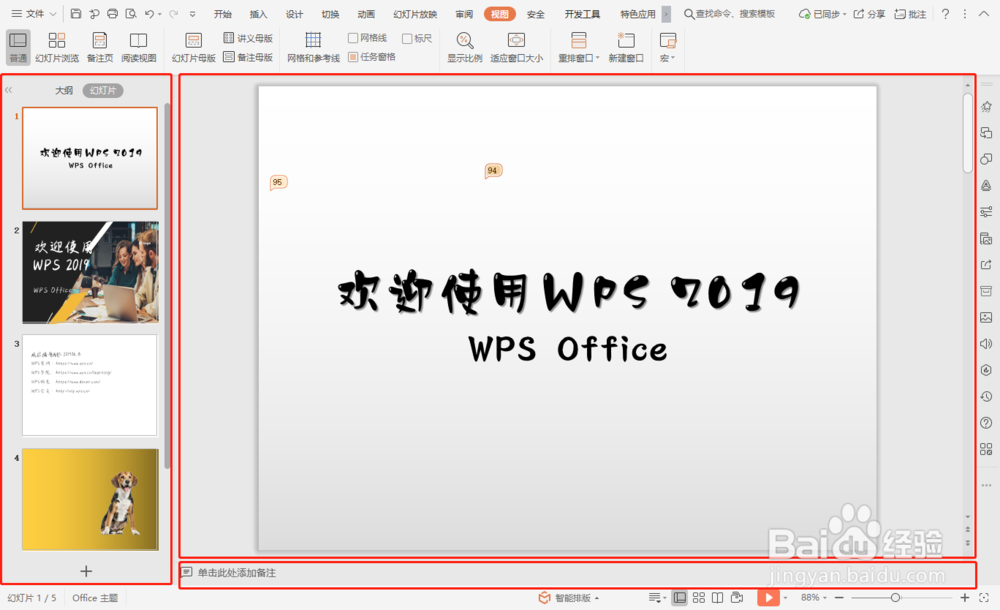
1、依次点击“视图”—“幻灯片浏览”即可切换到幻灯片浏览视图,以便对演示文稿中的所有幻灯片激进型查看或重新排列;
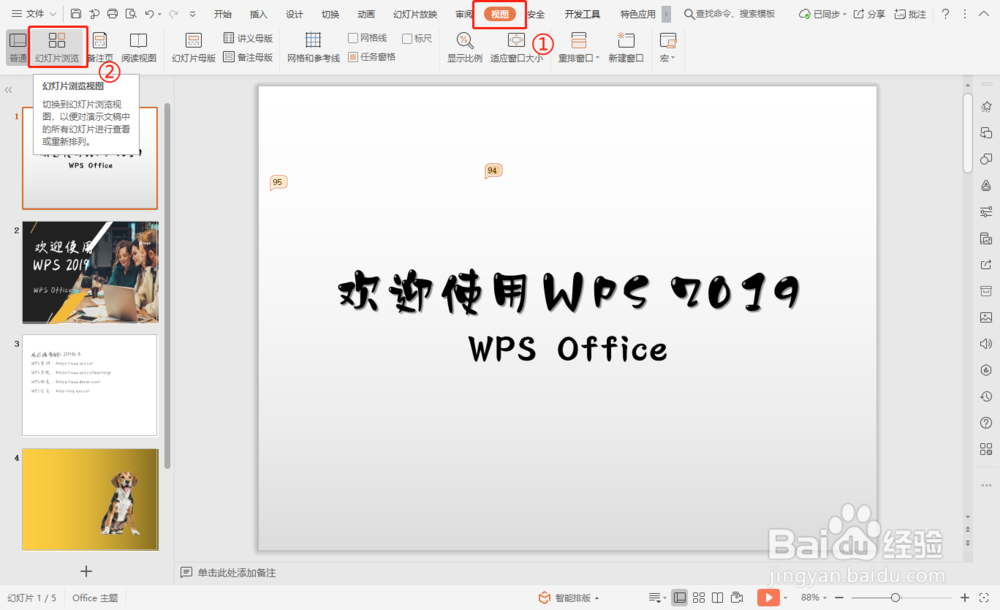
2、进入“幻灯片浏览”后,点击幻灯片浏览我们可以随意拖动幻灯片进行排版更改。
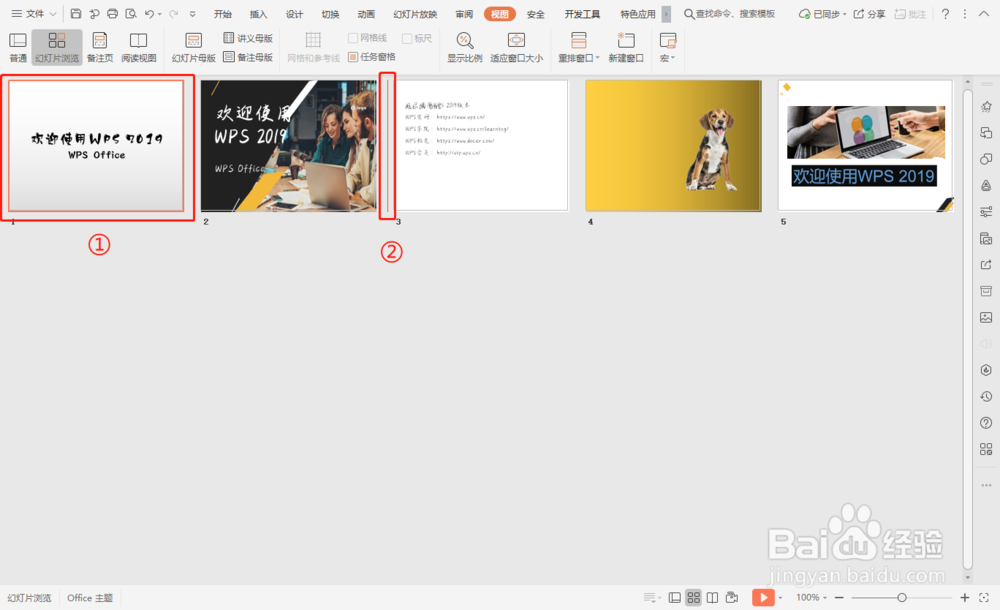
1、依次点击“视图”—“备注页”即可进入到该视图模式,可检查你的ppt和备注页一起打印时的外观。每一页都包括一张PPT和演讲者备注,可以在此视图中进行编辑;
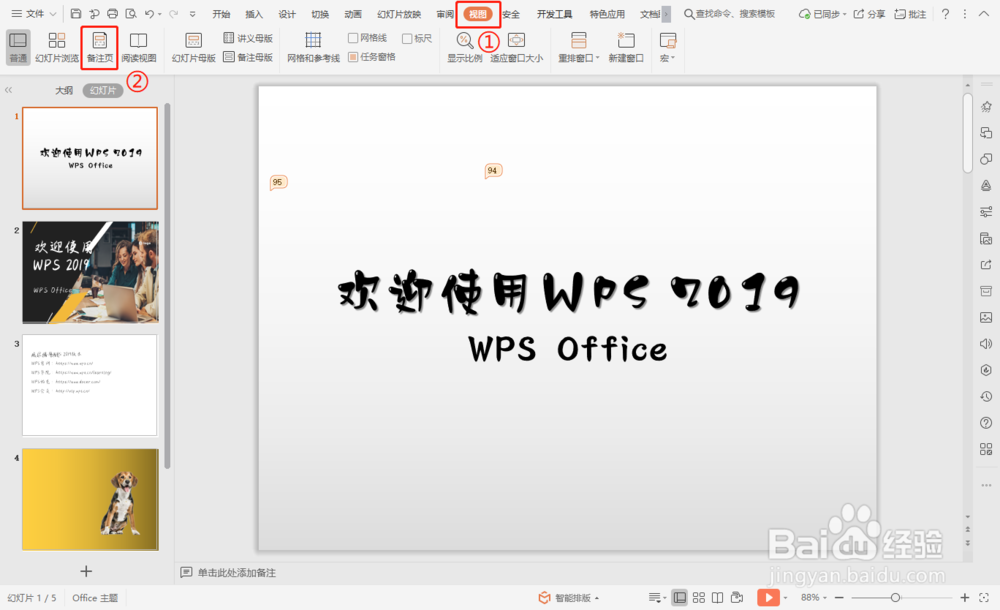
2、进入“备注页”视图,可以对当前幻灯片输入备注;
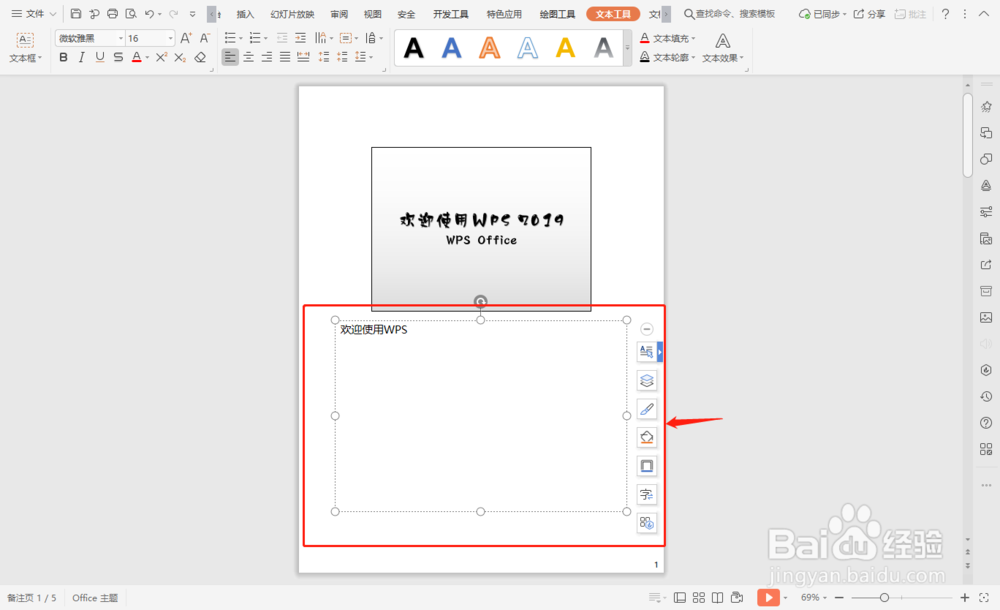
3、备注功能也可在普通视图模式下方“单击此处添加备注”使用。
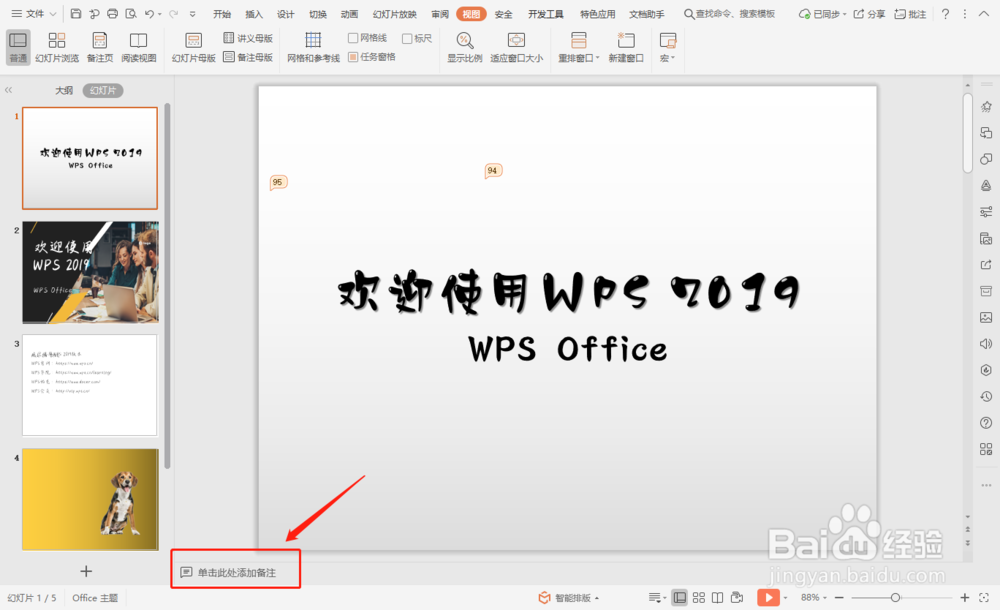
1、依次点击“视图”—“视图模式”即可进入到该视图模式,可以在WPS演示窗口中播放PPT,以查看动画和切换效果,无需切换到全屏幻灯片放映;
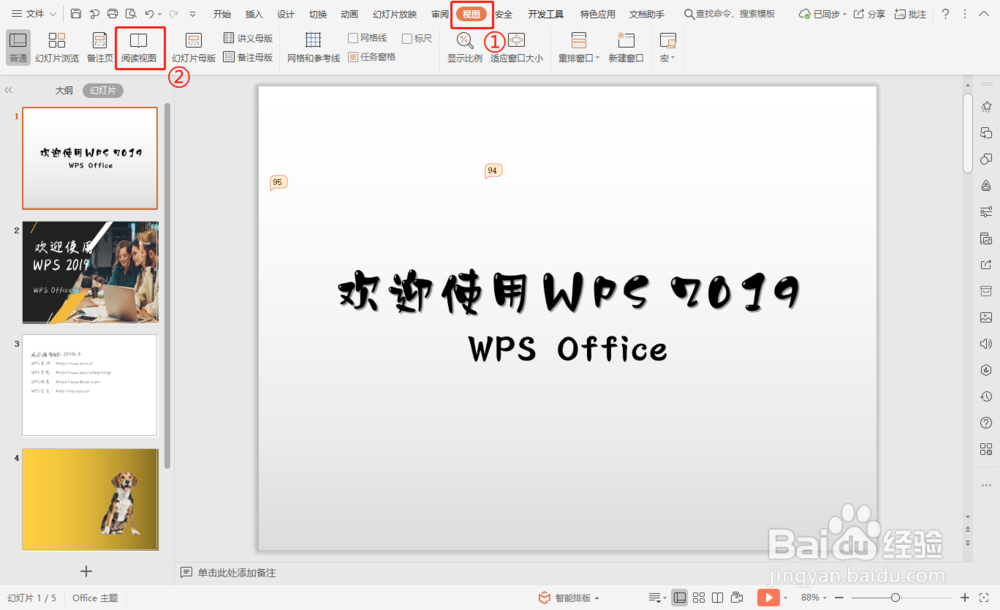
2、“阅读视图”效果如下图所示。
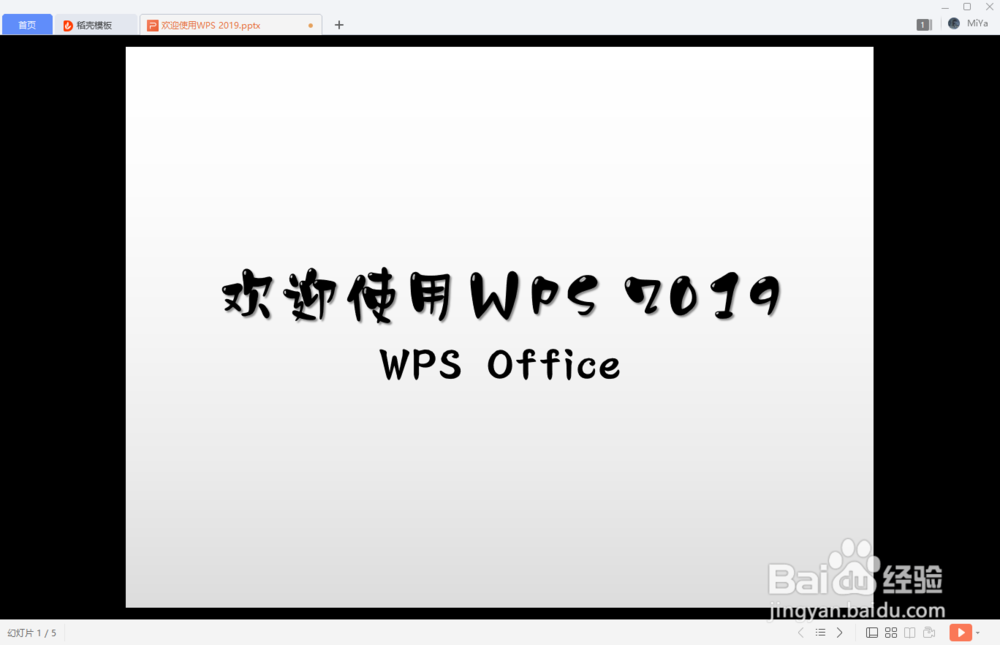
声明:本网站引用、摘录或转载内容仅供网站访问者交流或参考,不代表本站立场,如存在版权或非法内容,请联系站长删除,联系邮箱:site.kefu@qq.com。